כיצד להעביר מוסיקה מ- iPod ל- iPod
מרבית משתמשי iOS מעדיפים להשתמש ב- iPod כדי להאזין למוזיקה מכיוון שהוא קל להובלה ונוח יותר למטרות מוזיקה. לפעמים משתמשים עשויים לרצות לעשות זאת להעביר מוסיקה מ- iPod ל- iPod אחר. משתמשי iOS עשויים להיתקל בקשיים כאשרהעברת קבצי שמע אלה ועבור משימות כאלה הם יכולים להשתמש ב- iTransGo. זהו יישום iOS המשמש להקל על העברת קבצי מדיה לכל גרסת מכשיר iPhone בנגיעה אחת ללא שימוש ב- iTunes. העברת מוסיקה מ- iPod ל- iPod / iPhone יכולה להיעשות בשתי דרכים עיקריות.
חלק 1: העתיק שירים מ- iPod ל- iPod עם iTransGo
iTransGo הוא יישום iOS המסייע ל- iOSלמשתמשים לשלוח קבצי מדיה מ- iPod ל- iPod. משימה זו מסורבלת בדרך כלל אם משתמשים אין להם יישום זה במיוחד עבור קבצים שלא נרכשו ישירות מ- iTunes. ניתן להשתמש ב- iTransGo כדי להעביר סוגים רבים של קבצים מ- iPod ל- iPod / iPhone כולל מוסיקה, אנשי קשר, תמונות וקבצי וידאו. כדי להתחיל עם iTransGo, בצע את הצעדים הפשוטים שלמטה.
- 1. הורד והתקן את iTransGo לראשונה למחשב שלך.
- 2. לאחר ההתקנה, הפעל את היישום במחשב שלך.
- 3. חבר את ה- iPhone וה- iPod למחשב (או לשני המכשירים שברצונך להעביר מוסיקה אליהם) ולחץ על הבא על החלון כדי להמשיך.
- 4. בחר "מוזיקה" באייפוד (המכשיר ממנו אתה מעביר קבצים) ולחץ על "העברת נתונים" כדי להתחיל להעתיק את קבצי המוזיקה למכשיר האחר. לאחר מכן קבצי מוזיקה מועברים בבטחה למכשיר האחר ב- 4 קלים מדרגות.

חלק 2: העבר מוסיקה מ- iPod ל- iPod באמצעות iTunes
אף על פי שהנוהל לעיל מומלץ ויעיל יותר, העברת מוסיקת iPod ל- ipod itunes היא גם אלטרנטיבה לשליחת קבצי מוסיקהבאמצעות מכשירי תפוחים שונים. השימוש ב- iTunes עשוי להיות איטי יותר מ- iTransGo ומגביל רק לקבצי מוסיקה אך זוהי דרך אמינה לשגר קבצי מוזיקה במיוחד עם העברת מוסיקת iPod. לשליחת קבצי מדיה באמצעות iTunes, בצע את הצעדים שלהלן;
- 1. באמצעות כבל USB, חבר את ה- iPod למחשב שלך.
- 2. המתן ל- iTunes ב- MacBook שלך שיזהה את המכשיר שלך ולחץ על סמל התפוח בצד שמאל למעלה של חלון iTunes.
- 3. בלוח, בחר "מוסיקה" ואז עבור אל "סנכרן את כל ספריית המוסיקה" ולחץ על החל.
- 4. לאחר הסנכרון, קבצי המוסיקה יישמרו בבטחה ב- MacBook. אתה יכול לנתק את ה- iPod מכאן.
- 5. חבר את ה- iPhone או ה- iPod החלופי למחשב. לאחר זיהוי המכשיר, לחץ על הלוגו של אפל ועבור אל "מוסיקה" ואז על "סנכרן מוסיקה".
- 6. בחר ב"פלייליסטים שנבחרו, אמנים ואלבומים "כדי לבדוק את רשימת ההשמעה / רשימת השירים שזה עתה יצרת.
- 7. לחץ על "שלח" כדי להתחיל בתהליך ההעתקה.
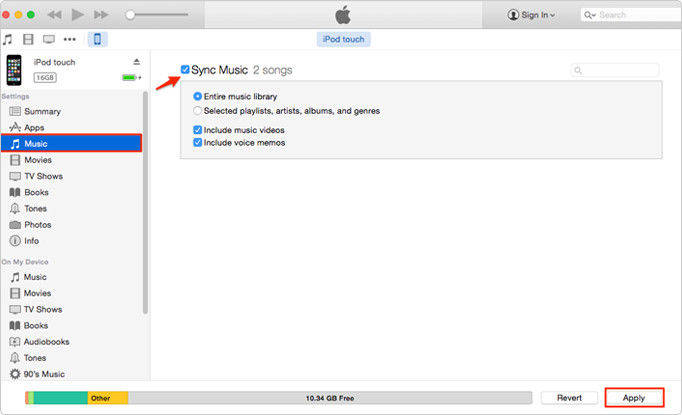

אלה שתי השיטות האמינות ביותר עבורהעברת מוזיקה בין. כפי שאתה יכול לראות, השימוש ב- iTunes הוא ארוך ועשוי לדרוש ממך מספיק מקום ב- MacBook שלך כדי לאפשר העברת קבצים אלה. העברת טלפון לטלפון לטלפון היא האפשרות הטובה ביותר בכל הנוגע להעברת קבצי מדיה.









